Jak najít dobu provozuschopnosti ve Windows 10
V systému Windows 10 je potřeba restartovat počítač, aby bylo méně činností. Pokud jste nainstalovali nějaký ovladač, provedli nějaké změny v nastavení celého systému, nainstalovali aktualizace nebo pokud jste odinstalovali program, může být nutné restartovat systém Windows. Kromě těchto úkolů se většinou můžete vyhnout úplnému vypnutí nebo restartu. Pokud máte zájem najít svůj Doba provozu Windows 10, zde je návod, jak to lze provést.
reklama
Celková doba, po kterou je váš počítač zapnutý a funkční od posledního restartu, je doba provozu systému. Poznámka: doba provozu nezahrnuje období, během kterého může být váš počítač v režimu spánku nebo hibernace. Zde je návod, jak zobrazit dobu provozu ve Windows 10.
Chcete-li zjistit dostupnost v systému Windows 10, postupujte takto.
Otevři Aplikace Správce úloh.
Pokud používáte nový Správce úloh, přepněte na kartu Výkon. Zde můžete živě vidět dobu provozu.
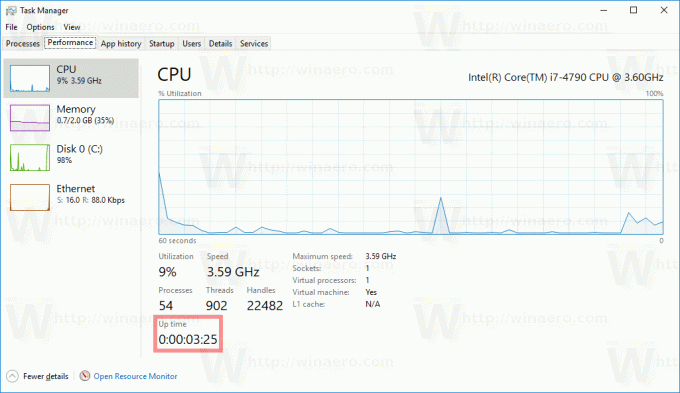
Pokud používáte klasický (jako Windows 7) Správce úloh ve Windows 10 přepněte na kartu Výkon. V sekci Systém můžete vidět dobu provozu v přímém přenosu.
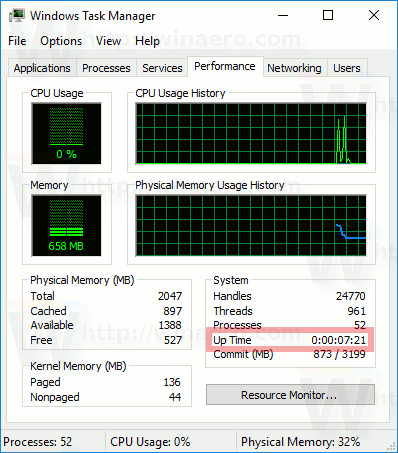
Případně můžete zjistit dobu provozu operačního systému na příkazovém řádku nebo v prostředí PowerShell.
V PowerShellu to lze provést následovně.
Otevřete PowerShell a zadejte nebo vložte následující příkaz:
((get-date) - (gcim Win32_OperatingSystem).LastBootUptime).ToString('g')
Ve výstupu najdete dobu provozu operačního systému. Podívejte se na následující snímek obrazovky:

Na příkazovém řádku to lze provést následovně.
Systeminfo je konzolová aplikace dodávaná s Windows 10. Na příkazovém řádku vytiskne mnoho užitečných informací, včetně názvu počítače, podrobností o nainstalovaném operačním systému, informací o CPU, doby provozu operačního systému atd. Chcete-li to spustit, otevřete nový příkazový řádek a typ
systémová informace
Viz řádek Čas spouštění systému. Zobrazuje datum a čas, kdy se počítač spustil.
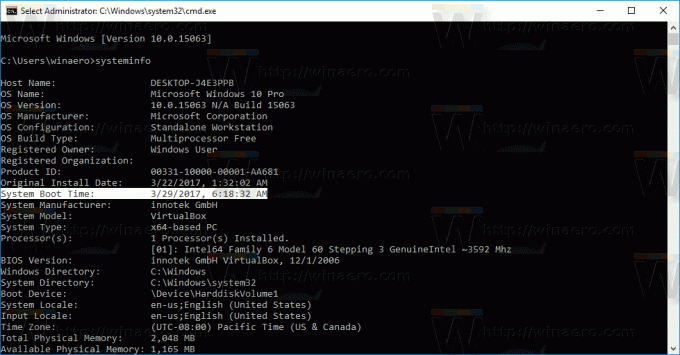
A je to.


